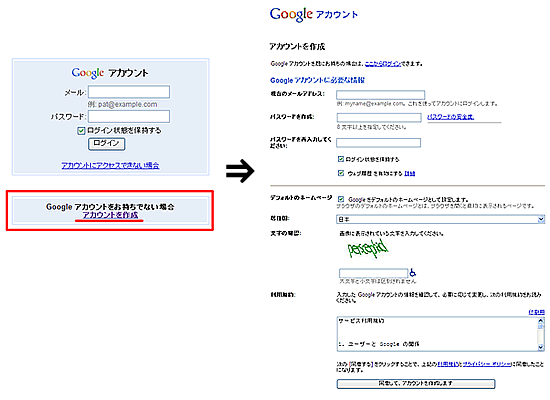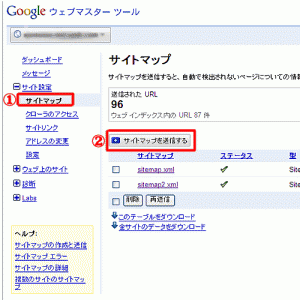гӮ°гғјгӮ°гғ«гӮөгӮӨгғҲгғһгғғгғ—гӮ’дҪңгӮҚгҒҶпјҒ
Google Sitemaps(гӮ°гғјгӮ°гғ«гӮөгӮӨгғҲгғһгғғгғ—)гӮ’дҪңжҲҗгҒ—гҖҒGoogleгӮҰгӮ§гғ–гғһгӮ№гӮҝгғјгғ„гғјгғ«гҒ«гҒқгҒ®гӮөгӮӨгғҲгғһгғғгғ—гӮ’зҷ»йҢІгҒ—гҒҫгҒҷгҖӮ
гҒқгҒҶгҒҷгӮӢдәӢгҒ§гҖҒGoogleгҒ«гҒӮгҒӘгҒҹгҒ®гғӣгғјгғ гғҡгғјгӮёгҒ®жғ…е ұгӮ’еҠ№зҺҮгӮҲгҒҸгӮҜгғӯгғјгғ«гҒ—гҒҰгӮӮгӮүгҒҲгӮӢгӮҲгҒҶгҒ«гҒӘгӮҠгҖҒGoogleгҒ®жӨңзҙўгӮЁгғігӮёгғігҒ«гӮӨгғігғҮгғғгӮҜгӮ№(еҸҚжҳ гғ»иЎЁзӨә)гҒ•гӮҢгӮӢгӮҲгҒҶгҒ«гҒӘгӮҠгҒҫгҒҷгҖӮ
гҒҫгҒҡгҖҒGoogleгӮҰгӮ§гғ–гғһгӮ№гӮҝгғјгғ„гғјгғ«гӮ’дҪҝгҒҲгӮӢгӮҲгҒҶгҒ«гҖҒGoogleгӮўгӮ«гӮҰгғігғҲгӮ’еҸ–еҫ—гҒ—гҒҫгҒҷгҖӮ
1гҖҒGoogleгӮўгӮ«гӮҰгғігғҲгҒ®дҪңжҲҗгғ»еҸ–еҫ—
GoogleгҒ® гҒ“гҒ®гғҡгғјгӮё гӮ’й–ӢгҒҚгҒҫгҒҷгҖӮ
й–ӢгҒ„гҒҹгғҡгғјгӮёгҒ®еҸіеҒҙгҒ«гҖҒд»ҘдёӢгҒ®з”»еғҸгҒ®ж§ҳгҒ«гҖҢгӮўгӮ«гӮҰгғігғҲгӮ’дҪңжҲҗгҖҚгҒҢгҒӮгӮҠгҒҫгҒҷгҒ®гҒ§гҖҒгҒқгҒ“гӮ’гӮҜгғӘгғғгӮҜгҒ—гҖҒй–ӢгҒ„гҒҹгғҡгғјгӮёгҒ«гҒӮгҒӘгҒҹгҒ®жғ…е ұгӮ’иЁҳе…ҘгҒ—гҒҰгӮўгӮ«гӮҰгғігғҲгӮ’еҸ–еҫ—гҒ—гҒҫгҒҷгҖӮ
2гҖҒGoogleгӮөгӮӨгғҲгғһгғғгғ—гҒ®дҪңжҲҗ
Google Sitemaps(гӮ°гғјгӮ°гғ«гӮөгӮӨгғҲгғһгғғгғ—)гҒҜ .xml гҒЁиЁҖгҒҶRSSгғ•гӮЈгғјгғүгҒ§гӮӮдҪҝз”ЁгҒ•гӮҢгӮӢжӢЎејөеӯҗгҒ§дҪңжҲҗгҒ—гҒҫгҒҷгҖӮ
ж–Үеӯ—гӮігғјгғүгҒҜUTF-8гҒ§дҝқеӯҳгҒҷгӮӢзӮәгҖҒгғҶгӮӯгӮ№гғҲгӮЁгғҮгӮЈгӮҝгғјгҒ§з·ЁйӣҶгғ»дҝқеӯҳгҒ—гҒҫгҒҷгҖӮ
гғҶгӮӯгӮ№гғҲгӮЁгғҮгӮЈгӮҝгӮ’жҢҒгҒЈгҒҰгҒӘгҒ„ж–№
з„Ўж–ҷгғҶгӮӯгӮ№гғҲгӮЁгғҮгӮЈгӮҝ гҒҜгҖҒгҒ“гҒЎгӮүгҒӢгӮү жүӢгҒ«е…ҘгӮҢгҒҰдёӢгҒ•гҒ„гҖӮ
Google Sitemaps(гӮ°гғјгӮ°гғ«гӮөгӮӨгғҲгғһгғғгғ—)гҒҜгҖҒиҮӘеҠӣгҒ§дҪңжҲҗгҒҷгӮӢгҒ®гҒҜеӨ§еӨүгҒ§гҒҷгҒ®гҒ§гҖҒгӮ°гғјгӮ°гғ«гӮөгӮӨгғҲгғһгғғгғ—дҪңжҲҗгғ„гғјгғ«гҒ§дҪңжҲҗгҒ—гҒҹгӮӮгҒ®гӮ’гғҶгӮӯгӮ№гғҲгӮЁгғҮгӮЈгӮҝгҒ«гӮігғ”гғјпјҶгғҡгғјгӮ№гғҲгҒ—гҒҰгҖҒз·ЁйӣҶгҒҷгӮӢдәәгҒҜз·ЁйӣҶгӮ’еҠ гҒҲ(URLгҒ®иҝҪеҠ гғ»еүҠйҷӨгҒӘгҒ©)гҖҒsitemap.xmlгҒ®гғ•гӮЎгӮӨгғ«еҗҚгӮ’д»ҳгҒ‘гҖҒUTF-8гҒ®ж–Үеӯ—гӮігғјгғүгҒ§дҝқеӯҳгҒ—гҒҫгҒҷгҖӮ
иӨҮж•°жһҡгҒ®гӮөгӮӨгғҲгғһгғғгғ—гӮ’дҪңжҲҗгҒ—гҒҹгҒ„(еҲҶгҒ‘гҒҹгҒ„)е ҙеҗҲгҒҜгҖҒsitemap2.xmlгҖҒsitemap3.xmlгғ»гғ»гғ»гҒЁгғ•гӮЎгӮӨгғ«еҗҚгӮ’д»ҳгҒ‘дҝқеӯҳгҒҷгӮҢгҒ°иүҜгҒ„гҒ§гҒҷгҖӮ
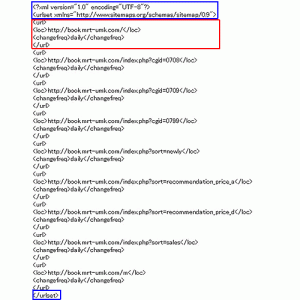
е·Ұз”»еғҸгҒҜгҖҒGoogle Sitemaps(гӮ°гғјгӮ°гғ«гӮөгӮӨгғҲгғһгғғгғ—)гҒ®иҰӢжң¬гҒ§гҒҷгҖӮ(з”»еғҸгӮҜгғӘгғғгӮҜгҒ§жӢЎеӨ§иЎЁзӨә)
з”»еғҸдёҠдёӢгҒ®йқ’иүІгҒ®йғЁеҲҶгҒҢ”гҒҠжұәгҒҫгӮҠгҒ®иЁҳиҝ°вҖқгҒ§гҒҷгҒ®гҒ§гҒ„гҒҳгӮүгҒӘгҒ„дәӢгҒ§гҒҷгҖӮ
иөӨиүІгҒ§еӣІгӮ“гҒ йғЁеҲҶгҒ®гӮҝгӮ°вҶ“пјҲдёӢгҒ«жӣёгҒҚеҮәгҒ—гҒҫгҒҷгҖӮпјү
<url> <loc>http://book.mrt-umk.com/</loc> <changefreq>daily</changefreq> <priority>1.0</priority> </url>
гҒҢURLдёҖгҒӨеҲҶгҒ®иЁҳиҝ°гҒ§гҒҷгҖӮгҒ“гҒ®иөӨгҒ„йғЁеҲҶгӮ’иҝҪеҠ гҒ—гҒҹгӮҠеүҠйҷӨгҒ—гҒҹгӮҠгҒ—гҒҰгҖҒURLгҒ®иҝҪеҠ гғ»еүҠйҷӨгҒ®з·ЁйӣҶгӮ’иЎҢгҒ„гҒҫгҒҷгҖӮ
жүӢеӢ•гҒ§дҪңжҲҗгҒҷгӮӢгӮҲгӮҠгҖҒгҖҢгӮ°гғјгӮ°гғ«гӮөгӮӨгғҲгғһгғғгғ—дҪңжҲҗгғ„гғјгғ«гҖҚгҒ®гӮӯгғјгғҜгғјгғүгҒ§GoogleгҖҒYahoo!JAPANгҒ§жӨңзҙўгҒҷгӮҢгҒ°гҖҒеӨҡж•°иҰӢгҒӨгҒ‘гӮӢгҒ“гҒЁгҒҢеҮәжқҘгҒҫгҒҷгҒ®гҒ§гҖҒиҮӘеҲҶгҒ®дҪҝгҒ„гӮ„гҒҷгҒ„гҒЁгҒ“гӮҚгҒ§иҮӘеӢ•дҪңжҲҗгҒ—гҒҰдёӢгҒ•гҒ„гҖӮ
гӮ°гғјгӮ°гғ«гӮөгӮӨгғҲгғһгғғгғ—дҪңжҲҗгғ„гғјгғ«гҒ®дёҖгҒӨгҒҜгҖҖгҒ“гҒЎгӮү
3гҖҒGoogleгӮҰгӮ§гғ–гғһгӮ№гӮҝгғјгғ„гғјгғ«гҒ«Google Sitemaps(гӮ°гғјгӮ°гғ«гӮөгӮӨгғҲгғһгғғгғ—)гӮ’иҝҪеҠ гҒҷгӮӢгҖӮ
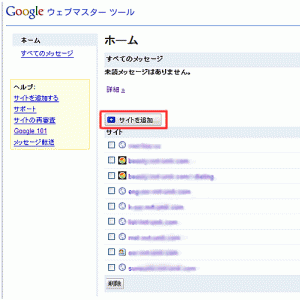
гҒҫгҒҡгҖҒгҒӮгҒӘгҒҹгҒ®гӮөгӮӨгғҲгҒ®гғҲгғғгғ—гғҡгғјгӮё(йҖҡеёёгҒҜindex.html)гҒЁеҗҢгҒҳйҡҺеұӨгҒ«гҖҒдёҠиЁҳгҒ§дҪңжҲҗгҒ—гҒҹ sitemap.xml гӮ’FTPгӮҪгғ•гғҲгҒӘгҒ©гҒ§гӮўгғғгғ—гҒ—гҒҫгҒҷгҖӮ
гҒӨгҒҫгӮҠгҖҖhttp://пҪһгҒӮгҒӘгҒҹгҒ®гғҲгғғгғ—URLпҪһ/sitemap.xmlгҖҖгҒЁгҒӘгӮҠгҒҫгҒҷгҖӮ
GoogleгӮҰгӮ§гғ–гғһгӮ№гӮҝгғјгғ„гғјгғ«гҒ®гғӯгӮ°гӮӨгғігғҡгғјгӮё гӮ’й–ӢгҒҚгҖҒеҸ–еҫ—гҒ—гҒҹGoogleгӮўгӮ«гӮҰгғігғҲгҒ§гғӯгӮ°гӮӨгғігҒ—гҒҫгҒҷгҖӮ
е·Ұз”»еғҸгҒ®иөӨгҒ„йғЁеҲҶгҒ®гҖҢгӮөгӮӨгғҲгӮ’иҝҪеҠ гҖҚгғңгӮҝгғігӮ’гӮҜгғӘгғғгӮҜгҒ—
http://пҪһгҒӮгҒӘгҒҹгҒ®гғҲгғғгғ—URLпҪһ/ гӮ’иЁҳе…ҘгҒ—гҖҒиҝҪеҠ гҒ—гҒҫгҒҷгҖӮ
пјҠгӮөгӮӨгғҲгҒ®иӘҚиЁјгӮ’жүӢй ҶгҒ«еҫ“гҒЈгҒҰиЎҢгҒ„гҒҫгҒҷгҖӮ
ж¬ЎгҒ«пҪӨгӮҰгӮ§гғ–гғһгӮ№гӮҝгғјгғ„гғјгғ«гҒ®е·ҰгғЎгғӢгғҘгғјгҒ®гҖҢгӮөгӮӨгғҲгғһгғғгғ—(е·Ұз”»еғҸв‘ )гҖҚгӮ’гӮҜгғӘгғғгӮҜгҒ—гҖҒгӮөгӮӨгғҲгғһгғғгғ—гғҡгғјгӮёгӮ’й–ӢгҒҚгҒҫгҒҷгҖӮ
е·Ұз”»еғҸгҒҜгҖҒй–ӢгҒ„гҒҹгӮөгӮӨгғҲгғһгғғгғ—гғҡгғјгӮёгҒ§гҒҷгҖӮ
гҖҢгӮөгӮӨгғҲгғһгғғгғ—гӮ’йҖҒдҝЎгҒҷгӮӢ(е·Ұз”»еғҸв‘Ў)гҖҚгғңгӮҝгғігӮ’гӮҜгғӘгғғгӮҜгҒ—гҖҒй–ӢгҒ„гҒҹиЁҳе…Ҙ欄гҒ« sitemap.xml гҒЁиЁҳе…ҘгҒ—гҖҒгӮөгӮӨгғҲгғһгғғгғ—гӮ’зҷ»йҢІгҒ—гҒҫгҒҷгҖӮ
д»ҘдёҠгҒҢгҖҒGoogleSitemaps(гӮ°гғјгӮ°гғ«гӮөгӮӨгғҲгғһгғғгғ—)гӮ’дҪңжҲҗгҒ—гҖҒGoogleгӮҰгӮ§гғ–гғһгӮ№гӮҝгғјгғ„гғјгғ«гҒ«гҒқгҒ®гӮөгӮӨгғҲгғһгғғгғ—гӮ’зҷ»йҢІгҒҷгӮӢж–№жі•гҒ§гҒҷгҖӮ